Lucrul cu comanda „clinici“
Crearea unei aplicații începe cu o serie de încărcare de pe serverul PACS.
Boot, ia în considerare exemplul eFilm Workstation.
Descărcați eFilm Workstation (închis temporar)
1. Set de lucru eFilm 3.1
Înainte de a instala, asigurați-vă că firewall și antivirus dezactivat.
Firewall este dezactivat după cum urmează:
Start - Panou de control și introduceți-l dezactivați.
Anti-Virus este dezactivat prin clic dreapta pe pictograma scanarea de viruși și selectați o opțiune pentru a dezactiva. Este o pictogramă în partea din dreapta jos a ecranului.
Executați fișierul de instalare eFilm310T21.exe
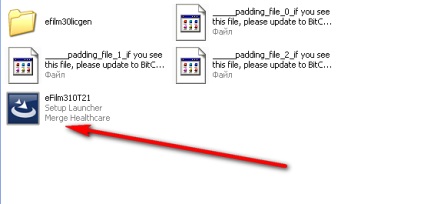
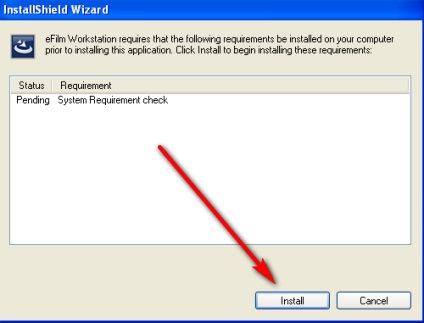
caseta „Înregistrare“ dialog apare atunci când porniți prima dată programul. Vi se va solicita să se înregistreze programul sau utilizați versiunea de încercare de 30 de zile.
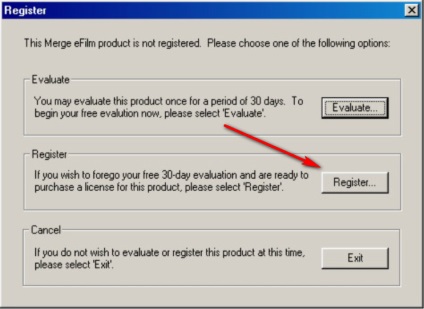
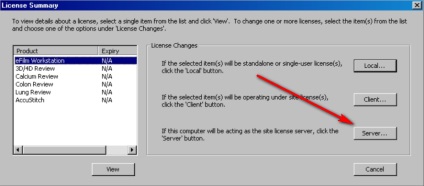
În fereastra care se deschide copia cheia de referință (e):
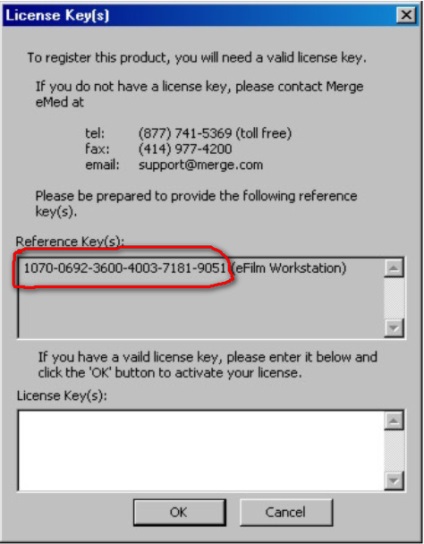
Fără a închide fereastra rula SlsGen (în dosarul în care ar trebui să fie prezent chiar și 2 fișiere)
Inserați codul copiat în fereastra prezentată în figura de mai jos.
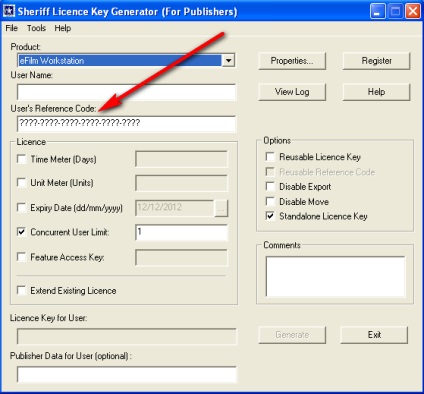
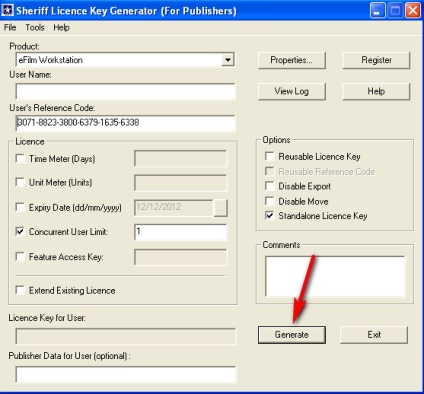
Copiați cheia de licență
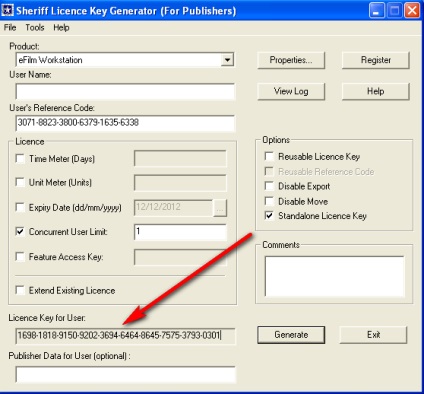
În continuare, introduceți-l în cheia de licență (e). faceți clic pe OK
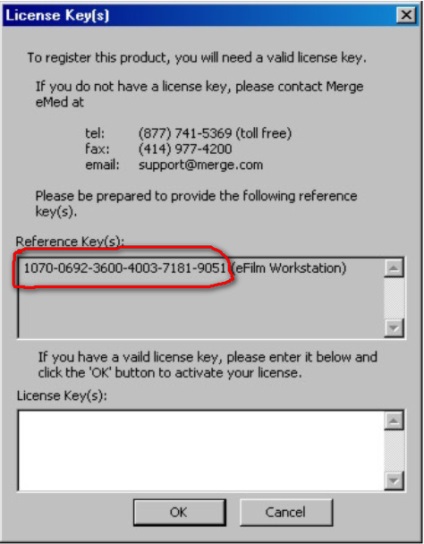
după instalare a alerga
Setări (acțiune efectuată 1 dată de înregistrare)
